故障图
总之就是AHCI模式停用了,会大大影响固态硬盘的性能发挥。

解决方案
1.正常开机后按下键盘“WIN+R”键,框内键入“msconfig”后回车。
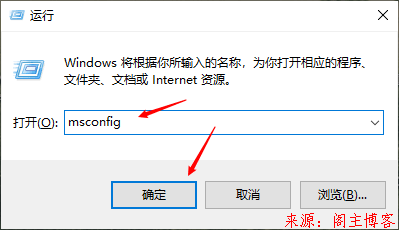
2.如下图中所示进行点击。单击引导界面、安全引导打钩 、最小打钩、最后确定。
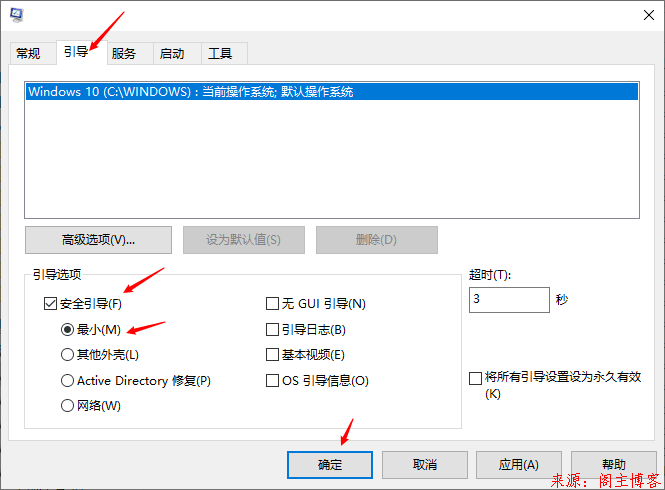
3.出现下图后,点击“重新启动”。
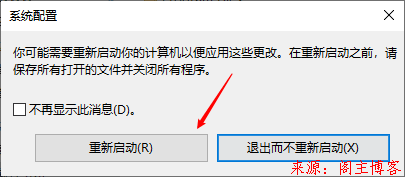
4.在重启时连续按“DEL”按键进入BOIS 依次找到硬盘模式设置页面, 找到并切换模式为AHCI模式,如下图所示。(具体请依据自身主板进行配置,大同小异。)

5.选择AHCI 按回车确定后,F10保存设置会自动重启系统进入安全模式。
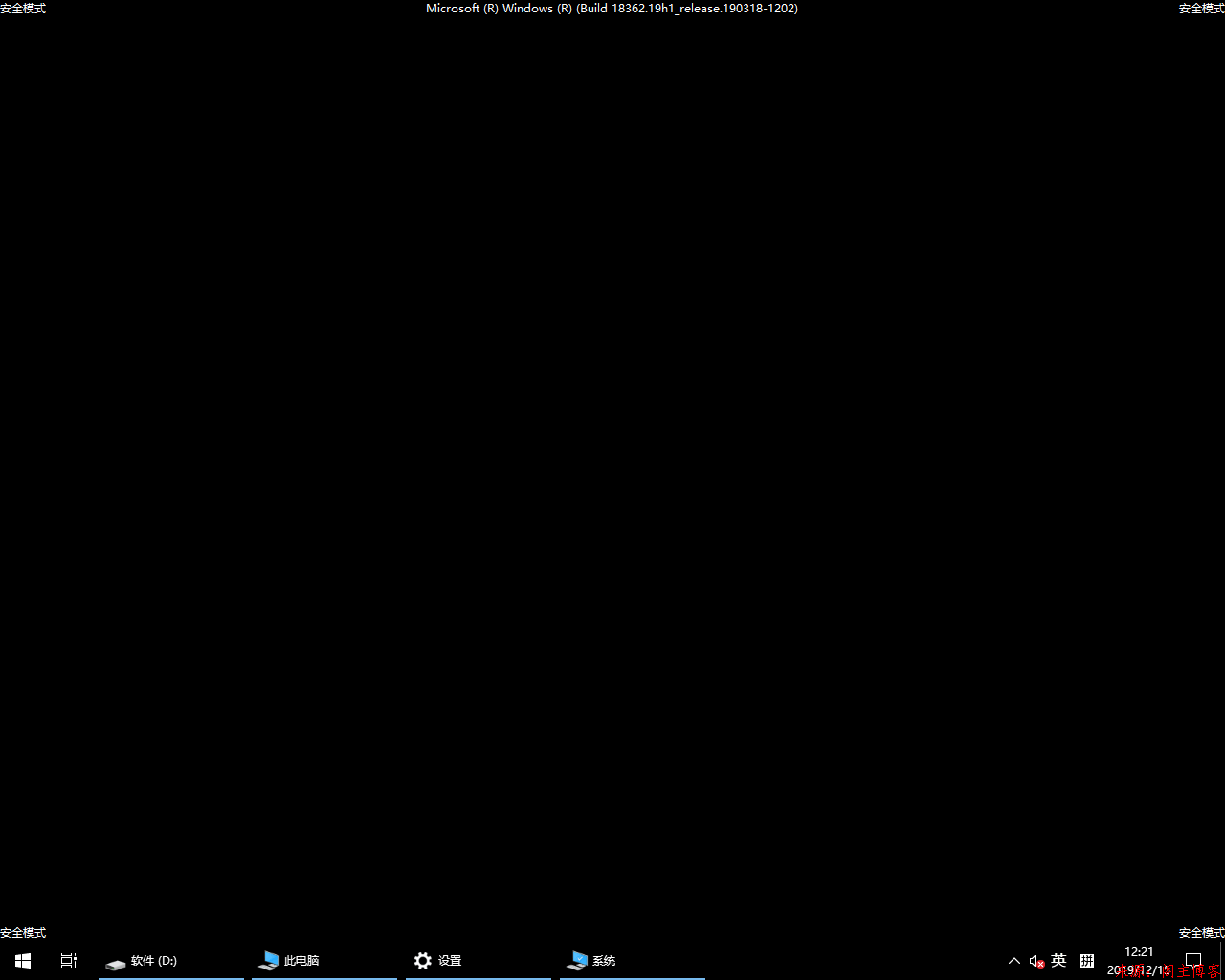
6.进入安全模式后再次“WIN+R”键,调出运行并键入“msconfig”后回车。
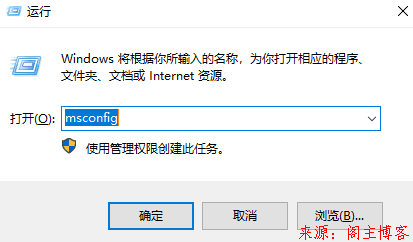
7.在引导页面,此步骤就是与上面第二步相反,进入引导菜单、取消安全引导的勾选即可,最后点击确认。
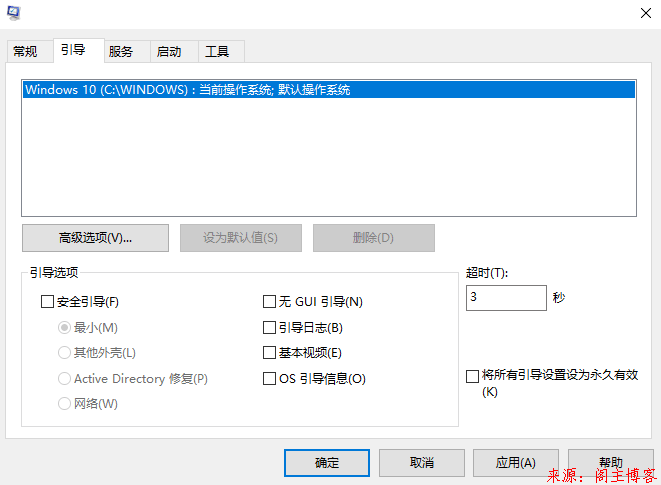
8.提示重启即可。
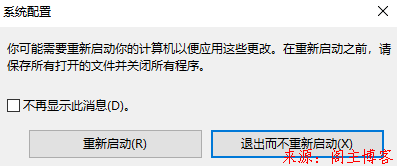
9.开机成功进入系统,证明我们开启AHCI模式成功;查看最后结果,完成硬盘AHCI模式切换。

10.也可以右键我的电脑-管理-设备管理器-IDE ATA/ATAPI控制器 (查看是否更改完成)
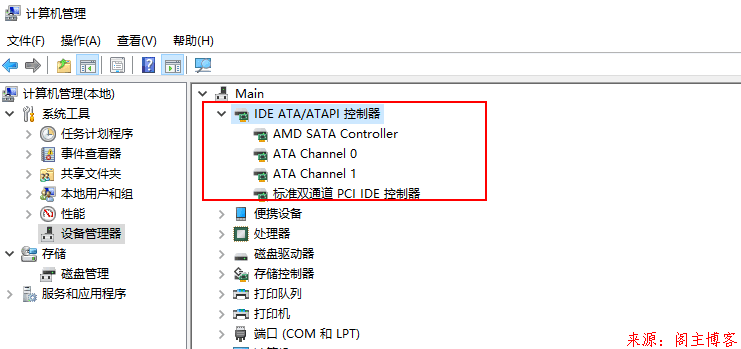
本文地址:https://www.mainblog.cn/189.html
版权声明:本文为原创文章,版权归 阁主 所有,欢迎分享本文,转载请保留出处!
免责申明:有些内容源于网络,没能联系到作者。如侵犯到你的权益请告知,我们会尽快删除相关内容。
版权声明:本文为原创文章,版权归 阁主 所有,欢迎分享本文,转载请保留出处!
免责申明:有些内容源于网络,没能联系到作者。如侵犯到你的权益请告知,我们会尽快删除相关内容。

 黔ICP备19006353号-2
黔ICP备19006353号-2 贵公网安备 52052102000042号
贵公网安备 52052102000042号